
ご注文の流れ
出来るだけ分かりやすく作成しているつもりですが、
分からない方もおられると言うことで、商品の発注方法をご説明します。
操作は簡単です。
※今回は「中綴じフリーペーパー印刷」を例にしています。
まずは、商品ラインナップから【中綴じフリーペーパー印刷】をクリックして下さい。
注文したい商品の仕様を、①から順にリストから選んで【見積額は?】のボタンをクリック。
すると、画像の右側の様にご注文した物件の金額が表示されます。内容を確認してみて下さい。
この内容で注文する場合は、【カートに入れる】をクリックして下さい。
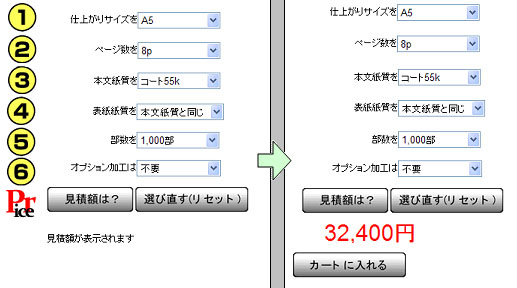
すると、『現在のカートの中身』の確認画面になっていると思います。
ここで、先ほど選択した商品の仕様と金額を確認して下さい。
確認が終わりましたら、【発注フォーム】をクリックして下さい。
『発注フォーム』が現れます。
ここでご注文に関する情報を入力して下さい。
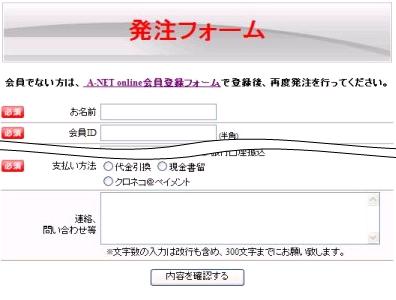
最後です!!
最後に、今まで入力して頂いたデータの全ての確認です。
間違いがあるといけませんので、よく確認をして下さい。
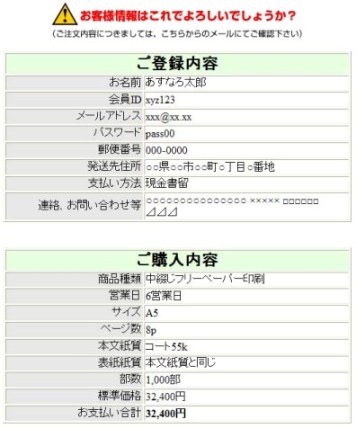
表示してある内容に間違いがなければ、
『個人情報の取り扱いについての同意書』を確認の上、
【同意して送信する】をクリック。

お疲れ様でした。
これで『発注完了』となります。
次に、『データ入稿』と『ご利用ガイド』をよくお読み下さい。
データの入稿方法は『web入稿』と『メディア入稿』と2通りございます。
もし分からない事があれば、問い合わせフォームよりお尋ね下さい。
分からない方もおられると言うことで、商品の発注方法をご説明します。
操作は簡単です。
※今回は「中綴じフリーペーパー印刷」を例にしています。
まずは、商品ラインナップから【中綴じフリーペーパー印刷】をクリックして下さい。
注文したい商品の仕様を、①から順にリストから選んで【見積額は?】のボタンをクリック。
すると、画像の右側の様にご注文した物件の金額が表示されます。内容を確認してみて下さい。
この内容で注文する場合は、【カートに入れる】をクリックして下さい。
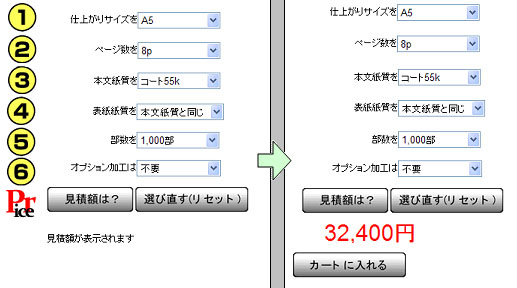
すると、『現在のカートの中身』の確認画面になっていると思います。
ここで、先ほど選択した商品の仕様と金額を確認して下さい。
確認が終わりましたら、【発注フォーム】をクリックして下さい。

『発注フォーム』が現れます。
ここでご注文に関する情報を入力して下さい。
※『発送先の郵便番号と住所』は、会員登録の際の住所と発送先が異なる場合にご入力下さい。
※『連絡、問い合わせ等』は、ご質問等なんでも構いませんのでご入力下さい。
入力が終わりましたら、【内容を確認する】ボタンをクリックして下さい。
※『連絡、問い合わせ等』は、ご質問等なんでも構いませんのでご入力下さい。
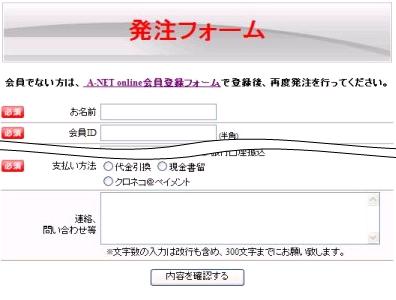
最後です!!
最後に、今まで入力して頂いたデータの全ての確認です。
間違いがあるといけませんので、よく確認をして下さい。
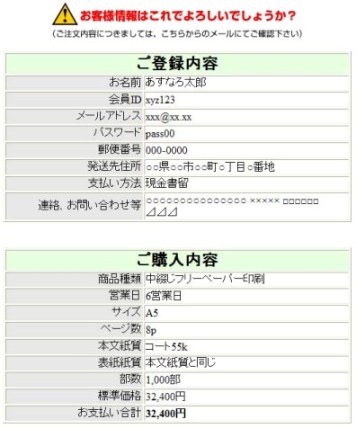
表示してある内容に間違いがなければ、
『個人情報の取り扱いについての同意書』を確認の上、
【同意して送信する】をクリック。

お疲れ様でした。
これで『発注完了』となります。
次に、『データ入稿』と『ご利用ガイド』をよくお読み下さい。
データの入稿方法は『web入稿』と『メディア入稿』と2通りございます。
もし分からない事があれば、問い合わせフォームよりお尋ね下さい。




